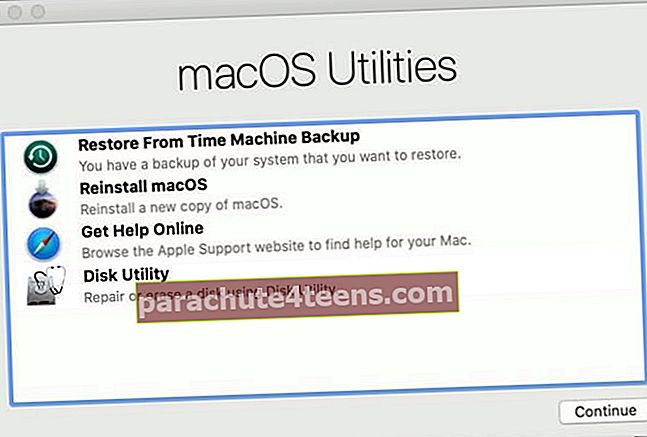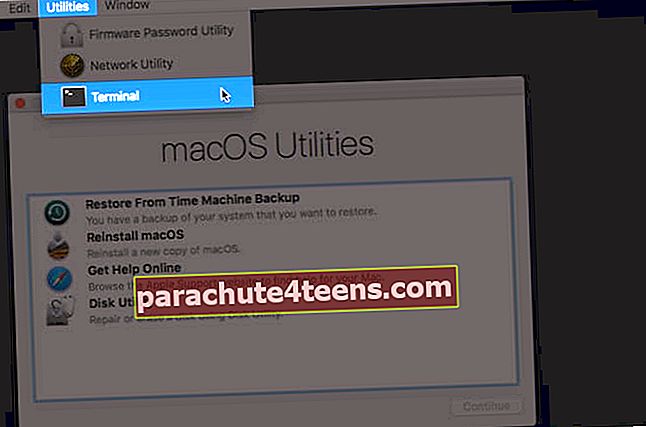Juuttui kesken joitain merkittäviä Mac-ongelmia ja jätti mahdollisen tavan vianmääritykseen? Ja ihmettelet, kuinka asiantuntijat korjaavat MacBookin ja palauttavat sen takaisin normaaliin tilaan? No, olet oikealla sivulla. Palautustila lanseerattiin vuonna 2010 julkaisemalla OS X 10.7 Lion, jotta käyttäjät voivat pelata geekyjä, kun heidän Macinsa sitä eniten tarvitsevat. Käynnistä tämä vaiheittainen opas, niin Mac käynnistetään palautustilassa.
- Mikä on Mac-palautustila?
- Kuinka käynnistää Mac palautustilassa?
- Poistaako palautustila kaiken Macissa?
- Palautustilasta poistuminen
- Kuinka avata pääte Macissa palautustilassa
- Mitä tehdä, jos palautustila ei toimi Macissa?
Mikä on Mac-palautustila?
Maallikkokielellä se on sisäänrakennettu palautusjärjestelmä Macillesi. Ominaisuus toimii useiden apuohjelmien kautta tietystä levyosiosta, joka erotetaan MacOS-asennuksen aikana. Työkalu voi olla valtava apu lukuisten tehtävien suorittamisessa. Katsotaanpa heitä;
MERKINTÄ: Toisinaan toiminto ei toimi. Tällaisissa tilanteissa voit käyttää Internet-palautustilaa.
- Poista tietokone ennen kuin luovutat sen jollekin. Tietojen poistaminen ja Apple ID: n poistaminen.
- Poista levy kokonaan.
- Palauta vanhempi macOS-versio.
- Korjaa käynnistysvirhe.
- Skannaa ja korjaa levy.
- Määritä Mac käynnistymään ulkoisesta asemasta.
- Korjataan verkkoyhteysvirhe.
Kuinka käynnistää Mac palautustilassa?
- Käynnistä Mac uudelleen.
- Pidä painettuna Komento (⌘) + R.
- Vapauta näppäimet, kun näet Apple-logon, pyörivän maapallon tai muun käynnistysnäytön.
- Sinua pyydetään antamaan Mac-salasanasi.
- Kun olet syöttänyt, olet palautustilan näytössä, jonka pitäisi näyttää tältä!
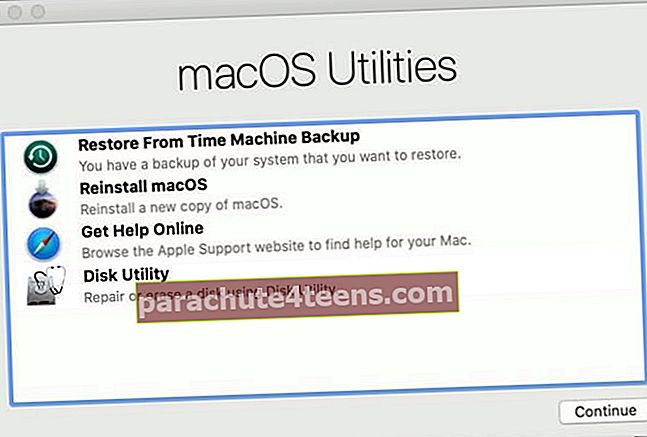
Jos palautustilaa ei voitu käynnistää tai Apple-logoa ei ilmestynyt, varmista, että pidät näppäimiä yhdessä yhdessä, kun Mac käynnistyy uudelleen. Avainten painamisen ja vapauttamisen on oltava asianmukaisella tavalla. Jos silti, et voinut käyttää sitä, sammuttaa Mac-tietokoneesi, käynnistää sen ja yrittää uudelleen pitämällä samoja näppäimiä painettuna, kun näyttö herää.
Kun Mac vihdoin käynnistyy, lataus palautuu, näytölläsi on neljä päätyökalua.
- Palauta Time Machine -varmuuskopiosta: Jos Time Machine -varmuuskopiointi on käytettävissä, voit palauttaa Macin tämän ominaisuuden avulla.
- Asenna macOS uudelleen: Tämä voi auttaa sinua lataamaan ja asentamaan macOS: n käyttämäsi näppäinyhdistelmän mukaisesti.
- Hanki apua verkossa: Tämän tilan avulla voit selata verkkoa Safarissa ja saada apua verkossa. On sisäänrakennettuja Apple-tukilinkkejä, joiden avulla voit ratkaista virheen. Tässä yhteydessä on kuitenkin huomattava, että et voi käyttää laajennuksia ja laajennuksia palautustilassa.
- Levytyökalu: Tämä vaihtoehto voi auttaa sinua korjaamaan tai tyhjentämään levyn ja muun yhteensopivan tallennuslaitteen.
Näiden tärkeiden työkalujen lisäksi valikkorivillä on muita vaihtoehtoja. Apuohjelmat-valikossa voit käyttää Käynnistyksen suojausapuohjelmaa, Verkkoapuohjelmaa ja Päätettä.
Poistaako palautustila kaiken Macissa?
Palautustilan lataaminen ei poista mitään Macista, ellet asenna MacOS uudelleen tai käytä Levytyökalua ottamatta varmuuskopiota. Muussa tapauksessa voit käynnistää Macisi mukavasti ilman huolta tietojen menetyksestä, kun olet juuttunut suureen tekniseen ongelmaan.
Palautustilasta poistuminen
Ennen kuin siirryt eteenpäin jonkin macOS-palautustyökalun kanssa, varmista, että sinulla on perustiedot jokaisesta työkalusta. Lisäksi Mac-tietosi on varmuuskopioitava, jos jatkat asennusta.
Jos et tiedä paljoakaan näistä macOS-palautustyökaluista etkä halua jatkaa ilman varmuuskopiointia, poistu on turvallista.
- Klikkaa Apple-logo vasemmassa yläkulmassa.
- Palaa työpöydälle tai sammuta se vastaavasti valitsemalla Käynnistä uudelleen tai Sammuta.
Voit myös valita toisen Käynnistyslevy-vaihtoehdon, jos haluat vaihtaa toiselle levylle valikosta.
Kuinka avata pääte Macissa palautustilassa
Päätelaite voidaan käyttää palautustilassa.
- Suorita mac palautustilassa kuten yllä.
- Klikkaa Apuohjelmat ylävalikkorivillä.
- Klikkaus Terminaali.
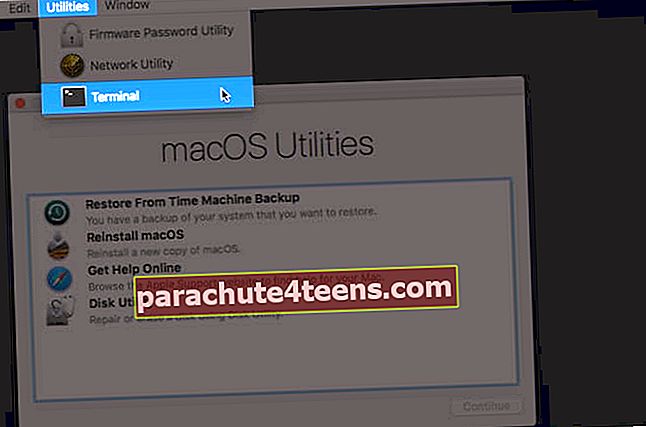
Mitä tehdä, jos palautustila ei toimi Macissa?
Jostain syystä et välttämättä pysty käynnistämään macOS-palautustilaa. Tarkan syyn löytäminen voi kuitenkin olla hankalaa, voit harkita näitä kiertotapoja ja korjata ne nopeasti.
Kirjautua ulos
Kiitos macOS X 10.7: n, joka otti käyttöön palautustilan ja helpotti levyn korjaamista ja macOS: n uudelleenasennusprosessia. Kuten opetuksessa opit tuntemaan, Macin käynnistäminen palautustilassa ei ole millään tavalla haitallista tiedoillesi. Se on tarkoitettu teknisen tuen tarjoamiseen tarvittaessa.
Haluat ehkä lukea nämä:
- MacBook Pro Touch ID ei toimi? Kuinka korjata se!
- Kuinka palauttaa tehdasasetukset MacBookiin tai mihin tahansa Mac-tietokoneeseen
- MacBook-näppäimistö ei toimi? Kokeile näitä korjauksia (jotka todella toimivat)
- DoYourData Super Eraser for Mac: Poista tietoja turvallisesti, hallitse levyjä ja paljon muuta